Встановлення та налаштування ownCloud через панель управління cPanel
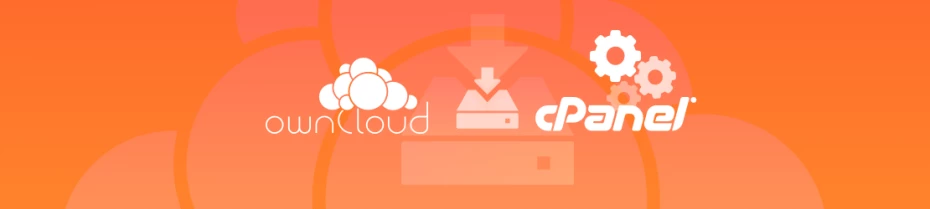
OwnCloud – хмарний ресурс для обміну, зберігання і синхронізації даних з відкритим вихідним кодом. Він дозволяє зберігати всі файли на власному сервері без участі сторонніх сервісів. У даній статті ми допоможемо встановити та налаштувати ownCloud через панель управління cPanel.
Крок 1 – Відкриваємо Softaculous App Installer
Встановлення ownCloud через панель управління cPanel не займе багато часу і зусиль. Завдяки внутрішньому магазину додатків процес не повинен зайняти у вас більше 5 хвилин. У розділі програмне забезпечення знайдіть «Softaculous App Installer» і відкрийте його.
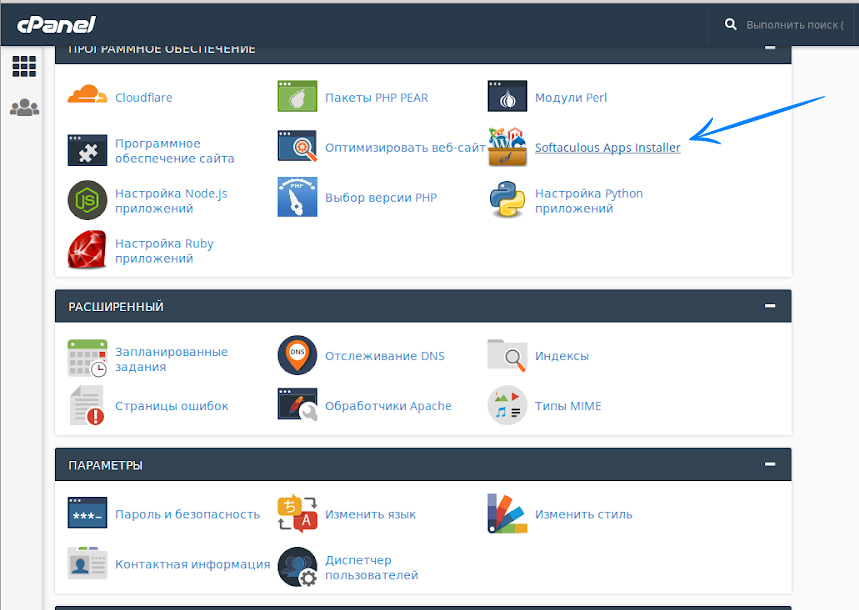
У пошуку почніть вводити ownCloud і виберіть його зі списку.
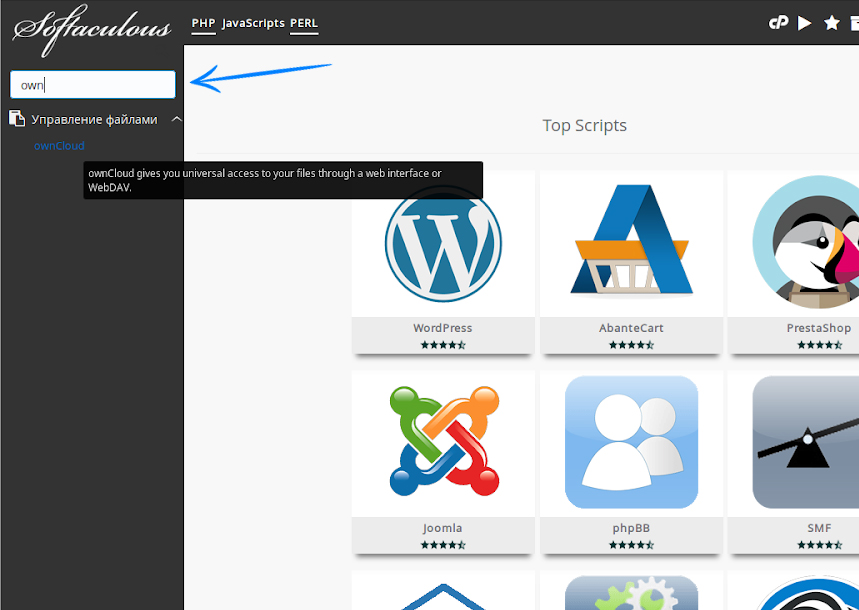
Крок 2 – Встановлюємо ownCloud
Зайдіть на сторінку додатку, введіть актуальні дані і натисніть встановити. Цим самим ви почнете процес встановлення.
Зайдіть за вказаним при установці посиланням, щоб перевірити працездатність встановленого ownCloud. Якщо виникла наступна проблема, значить вам потрібно встановлювати потрібні PHP модулі для повноцінної роботи:
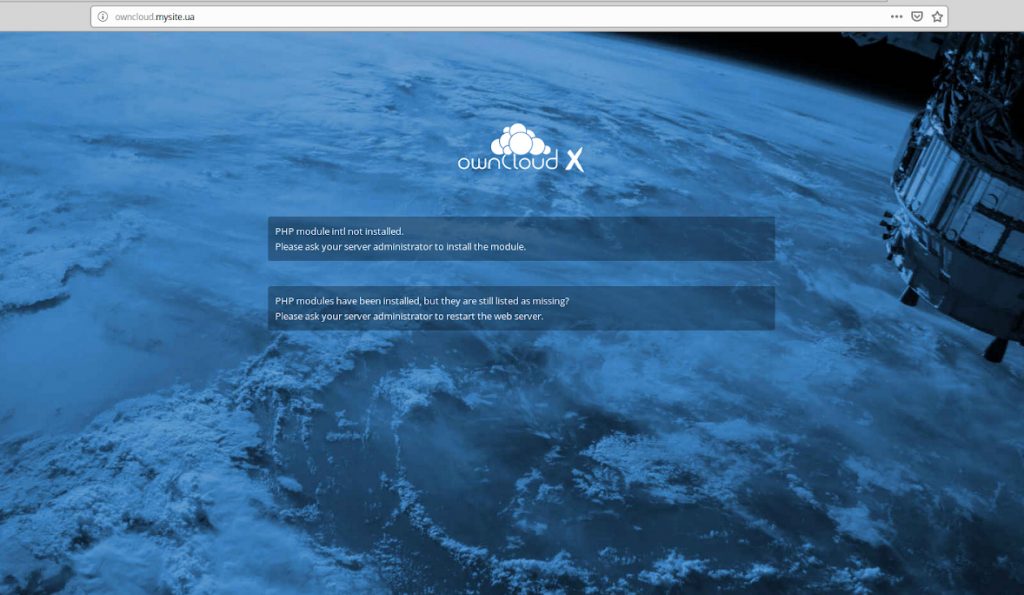
Крок 3 – Встановлюємо модуль INTL
Вам знадобиться встановити модуль INTL. Він знаходиться в розділі Програмне забезпечення у вкладці Вибір версії PHP.
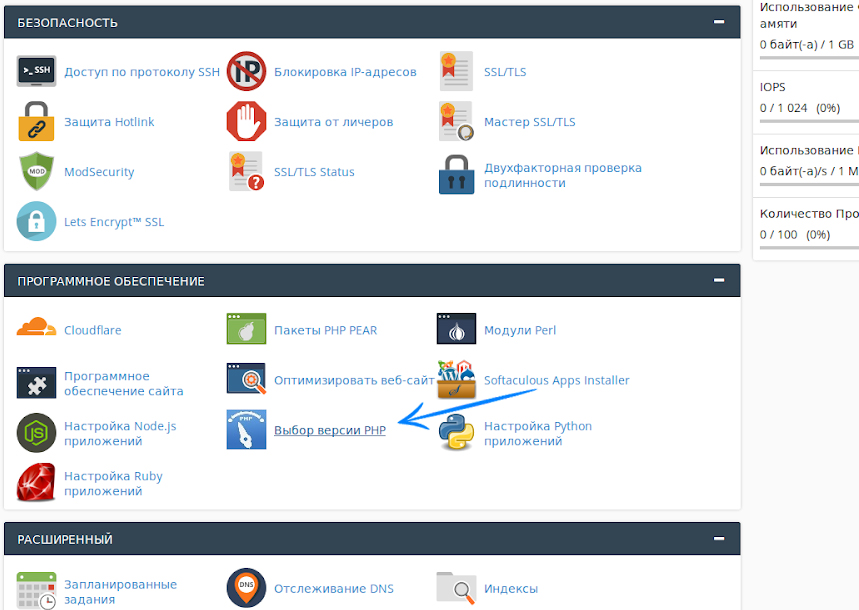
Позначте INTL і натисніть «Зберегти».
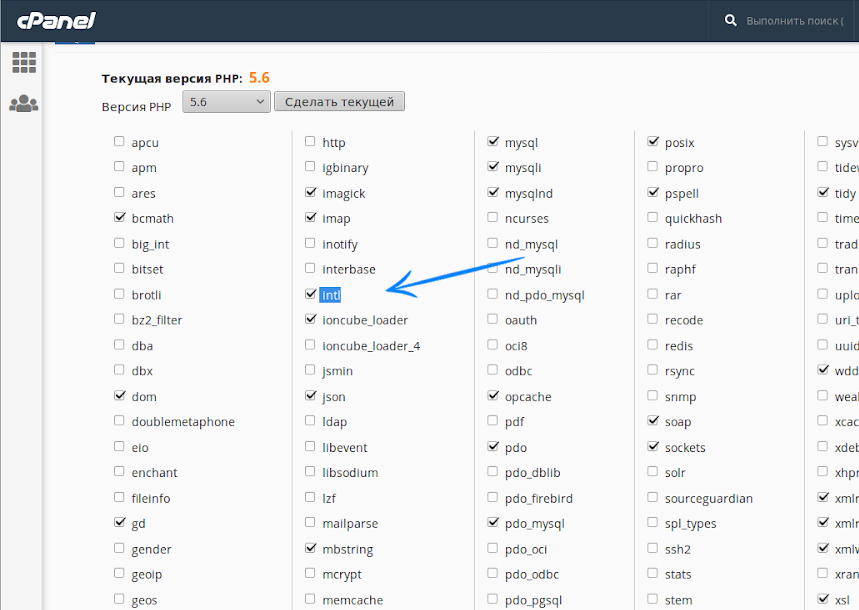
На цьому етапі ви встановите потрібні модулі для роботи ownCloud і зможете перейти на раніше створений піддомен. Вам відкриється вікно реєстрації в ownCloud. Створіть акаунт для роботи в веб-додатку, поле Data folder залишайте без змін.
Крок 4 – Створюємо акаунт для роботи
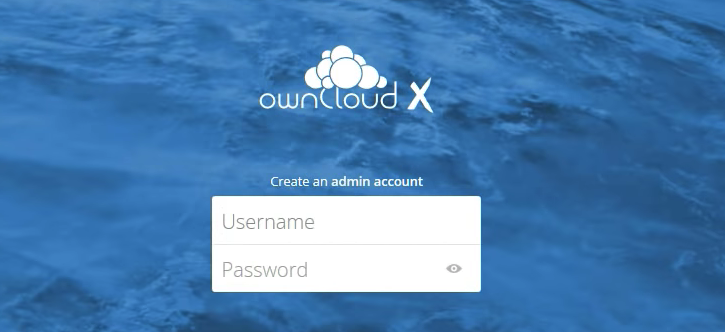
У нижній формі входу вкажіть дані раніше створеної БД, залишивши значення localhost без змін.
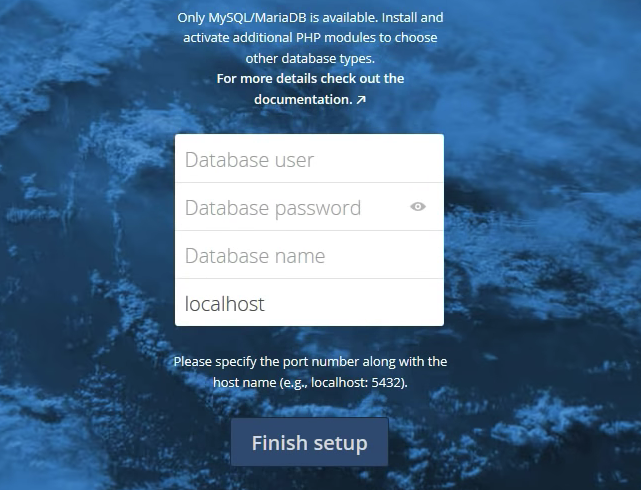
Натисніть Finish setup, щоб закінчити реєстрацію. Вас переадресує на сторінку входу – увійдіть в ownCloud під створеним акаунтом.
Крок 5 – Проводимо синхронізацію
Під час першого входу вам буде запропоновано виконати синхронізацію, встановивши додаток на персональний комп’ютер і на мобільний пристрій під управлінням iOS або Android. Цей крок можна пропустити та повернутись до нього.

Далі ви потрапите в веб-додаток, де матимете змогу перейти до повноцінної роботи з файлами.
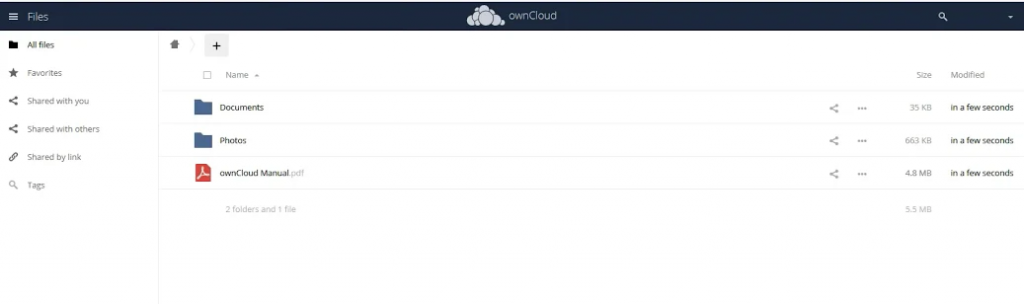
Можливо, вас зацікавить
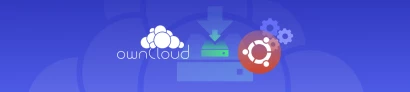
Встановлення та налаштування ownCloud на Ubuntu 18.04
OwnCloud — хмарний ресурс для обміну, зберігання і синхронізації даних з відкритим вихідним кодом....
| Оновлено: 06.10.2020
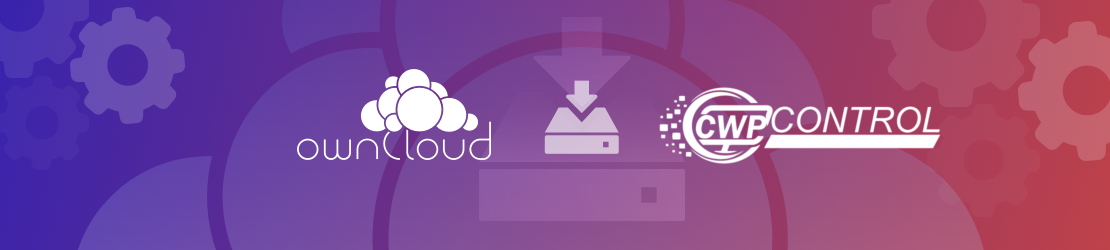
Встановлення та налаштування ownCloud через панель управління Control Web Panel
OwnCloud – хмарний ресурс для обміну, зберігання і синхронізації даних з відкритим вихідним кодом....
| Оновлено: 15.02.2019
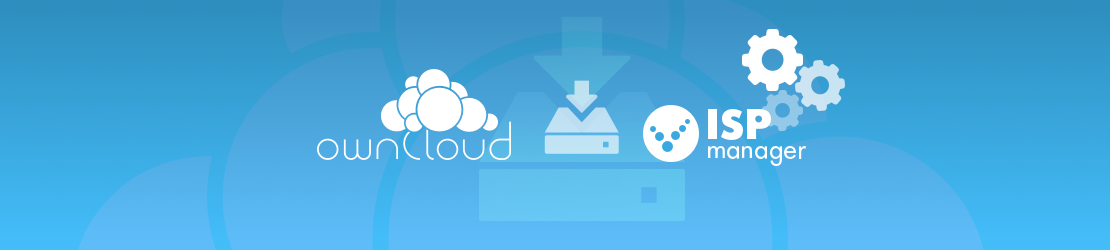
Встановлення та налаштування ownCloud через панель управління ISPmanager
Будь ласка, зверніть увагу! Оскільки ISPmanager – російська панель управління, ми припинили співпрацю з...
| Оновлено: 15.02.2019
Наш телеграм
з важливими анонсами, розіграшами й мемами
Приєднатися